Zweifellos ist der StandBy-Modus eine der besten neuen Funktionen, die mit iOS 17 eingeführt werden. Wenn sich Ihr iPhone im StandBy-Modus befindet, kann es verschiedene Zifferblätter, Ihre bevorzugten Widgets, Benachrichtigungen, Live-Aktivitäten und andere nützliche Statistiken anzeigen.
Obwohl diese Funktion recht nützlich erscheint, beschweren sich viele Benutzer darüber, dass der StandBy-Modus auf ihren iPhones nicht funktioniert. Wenn auch Sie auf ein ähnliches Problem gestoßen sind, machen Sie sich keine Sorgen! In dieser Anleitung führe ich Sie durch eine Handvoll effektiver Lösungen, die Ihnen dabei helfen können, den Standby-Modus auf Ihrem iPhone wiederherzustellen.
1. Überprüfen Sie, ob Ihr iPhone den StandBy-Modus unterstützt
Eines der ersten Dinge, die Sie überprüfen sollten, wenn der StandBy-Modus bei Ihnen nicht funktioniert, ist, ob Ihr iPhone diese Funktion unterstützt. Der StandBy-Modus ist nur auf iPhone-Modellen verfügbar, die iOS 17 unterstützen, einschließlich der folgenden Geräte:
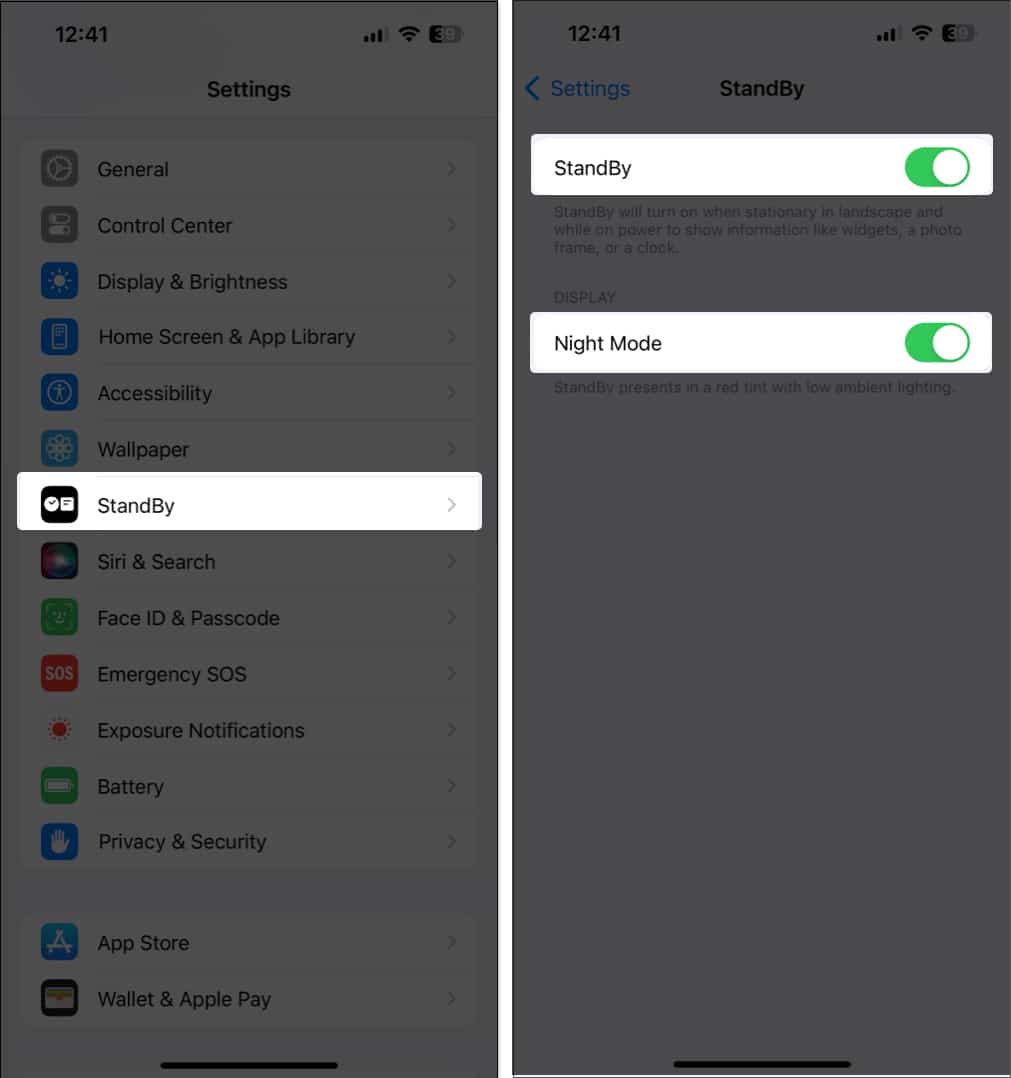 iPhone 14-Serie iPhone 13-Serie iPhone 12-Serie iPhone 11-Serie iPhone XS, iPhone XS Max, iPhone XR iPhone SE (2. Generation oder höher)
iPhone 14-Serie iPhone 13-Serie iPhone 12-Serie iPhone 11-Serie iPhone XS, iPhone XS Max, iPhone XR iPhone SE (2. Generation oder höher)
Es ist auch erwähnenswert, dass der StandBy-Modus zwar auf allen iPhone-Modellen funktioniert, auf denen iOS 17 ausgeführt werden kann, die Möglichkeit, den ständig eingeschalteten StandBy-Modus zu verwenden, jedoch nur auf iPhone 14 Pro und 14 Pro Max beschränkt ist. Wenn Sie ein älteres iPhone-Modell besitzen, müssen Sie auf den Bildschirm tippen, um auf StandBy zuzugreifen.
2. Warten Sie auf ein bevorstehendes Update
Wie ich bereits erwähnt habe, ist der Standby-Modus eine neue Funktion, die Apple in iOS 17 integriert hat. Daher eine der ersten Voraussetzungen für die Verwendung dieser Funktion auf Ihrem unterstützten Gerät Das Problem beim iPhone besteht darin, dass Sie es auf iOS 17 Beta 1 oder höher aktualisieren müssen.
Während sich die Aktualisierung Ihres iPhones auf iOS 17 Developer Beta 1 wie eine äußerst komplexe Aufgabe anhört, handelt es sich tatsächlich um einen recht unkomplizierten Vorgang. Und dank dieser Anleitung zum Herunterladen und Installieren der iOS 17 Developer Beta auf dem iPhone können Sie im Handumdrehen mit den Rennen beginnen.
3. Stellen Sie sicher, dass der StandBy-Modus aktiviert ist.
Der StandBy-Modus ist in iOS 17 standardmäßig aktiviert. Diese Funktion funktioniert jedoch nicht, wenn Sie sie möglicherweise versehentlich ausgeschaltet haben die Einstellungen-App. So stellen Sie sicher, dass dies bei Ihrem iPhone nicht der Fall ist.
Gehen Sie zu Einstellungen → StandBy. Schalten Sie StandBy ein.
Sie können auch die Option „Immer eingeschaltet“ aktivieren, wenn Ihr iPhone dies unterstützt.
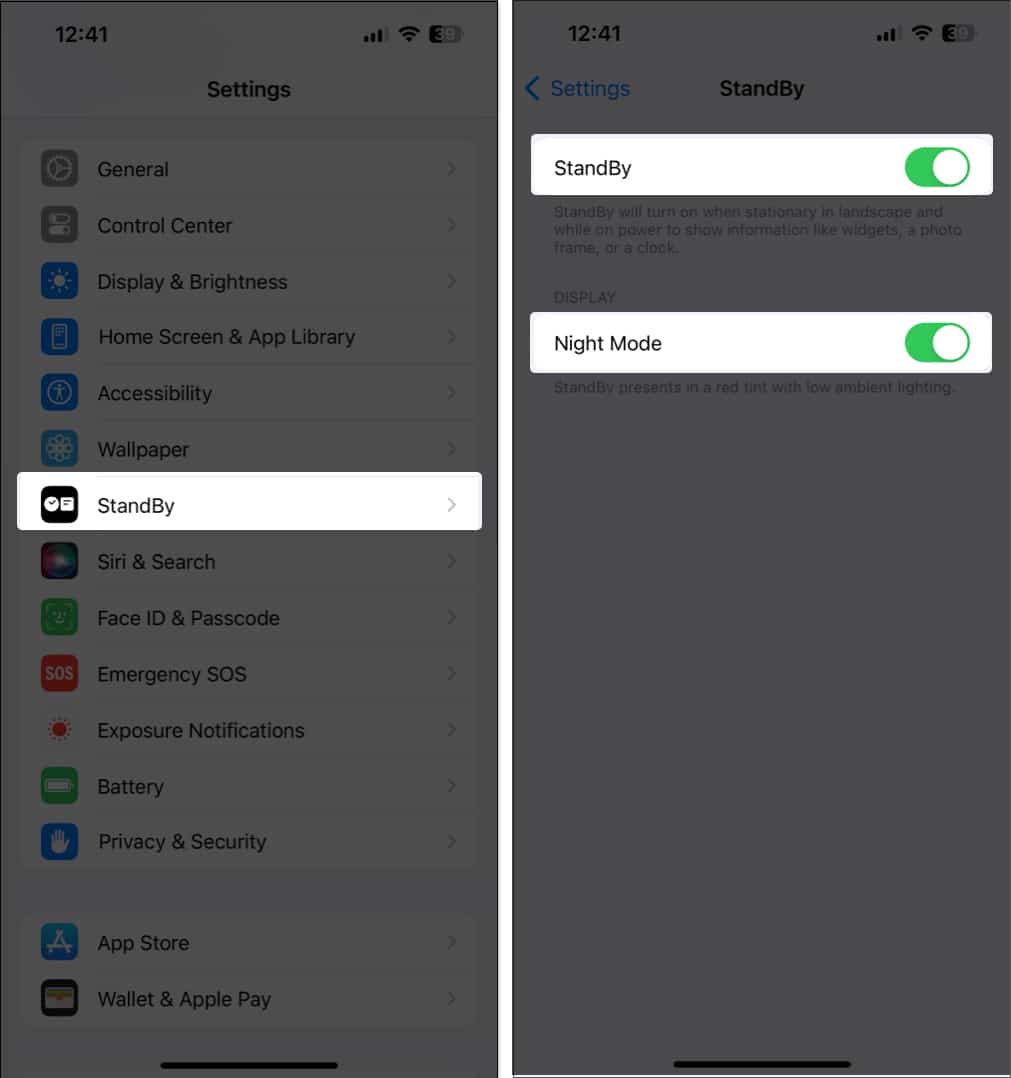
4. Stellen Sie sicher, dass Sie den StandBy-Modus richtig verwenden.
Wenn der StandBy-Modus nicht funktioniert, auch nachdem Sie ihn über die Einstellungen-App aktiviert haben, besteht die Möglichkeit, dass Sie Ich verwende es nicht richtig.
Um auf den Standby-Modus zuzugreifen, müssen Sie Ihr iPhone an die Stromversorgung anschließen und es in einem geneigten Winkel im Querformat aufstellen, vorzugsweise mit einem Ladegerät andocken.
5. Stellen Sie sicher, dass der Energiesparmodus ausgeschaltet ist.
Der Energiesparmodus hilft Ihnen nicht nur, den Akku Ihres iPhones zu schonen, sondern kann auch dazu beitragen, dass Ihr iPhone schnell aufgeladen wird. Das ist zwar praktisch, stoppt jedoch mehrere wichtige Dienste, die für die ordnungsgemäße Funktion des StandBy-Modus erforderlich sind. So können Sie den Energiesparmodus auf Ihrem iPhone deaktivieren, um dies zu verhindern.
Gehen Sie zu Einstellungen → Akku. Schalten Sie den Energiesparmodus.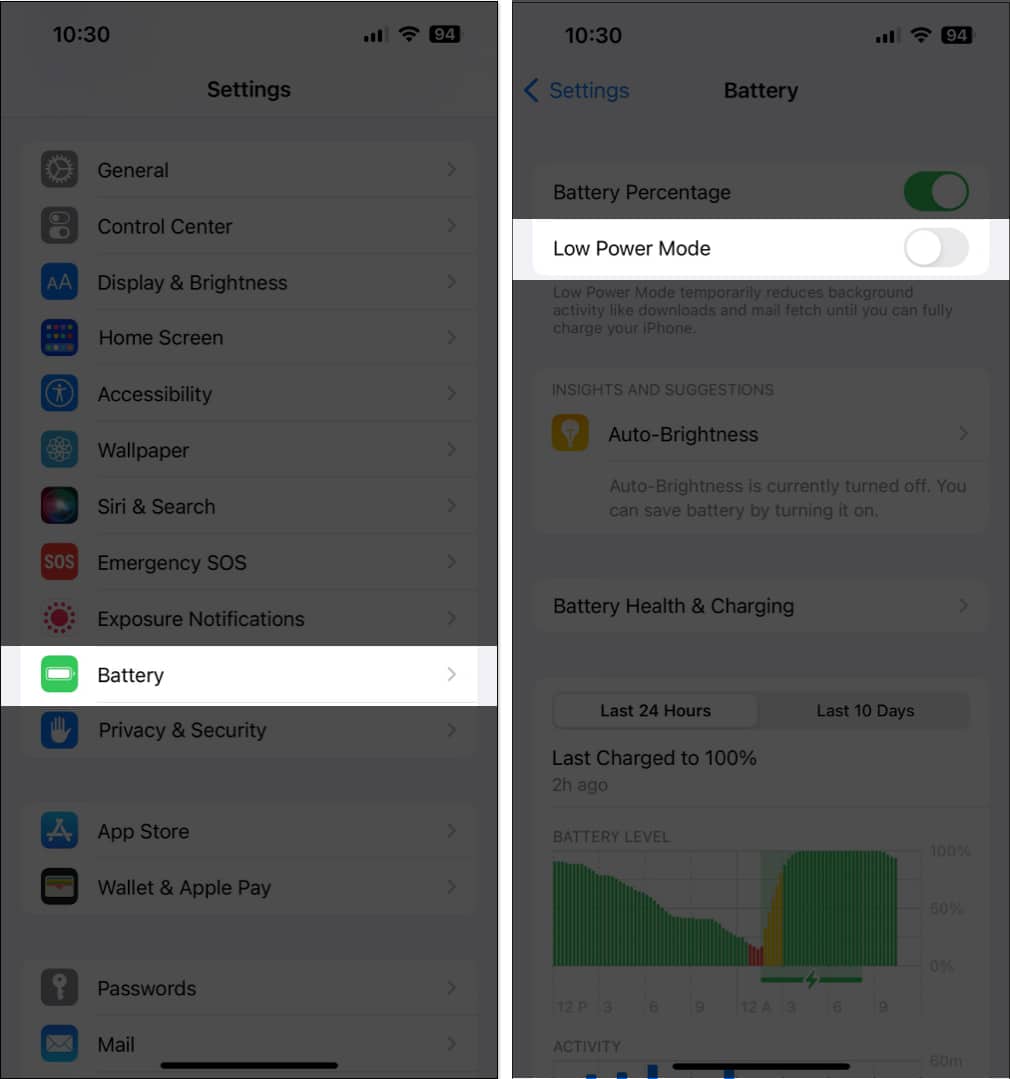
6. Verwenden Sie ein MFi-zertifiziertes MagSafe-Ladegerät oder ein Lightning-Kabel.
Wenn Sie auf Ihrem iPhone immer noch nicht auf den Standby-Modus zugreifen können, müssen Sie überprüfen, ob Sie zum Laden das Lightning-Kabel oder MagSafe-Ladegerät verwenden Es ist MFi-zertifiziert.
Wenn Ihr Lightning-Kabel oder MagSafe-Ladegerät nicht zertifiziert ist, besteht die Möglichkeit, dass der Standby-Modus auf Ihrem iPhone nicht funktioniert und gelegentlich die lästige Fehlermeldung „Dieses Zubehör wird möglicherweise nicht unterstützt“ auftritt.
7. Stellen Sie sicher, dass die Hochformat-Ausrichtungssperre deaktiviert ist.
Neben der Stromversorgung ist eine der wichtigsten Voraussetzungen für die Verwendung des StandBy-Modus in iOS 17, dass Sie Ihr iPhone in den Querformatmodus versetzen müssen. Wenn Sie jedoch die Orientierungssperre auf Ihrem iPhone aktiviert haben, kann es sein, dass sie den StandBy-Modus beeinträchtigt und verhindert, dass er wie erwartet funktioniert.
Um sicherzustellen, dass dies bei Ihrem iPhone nicht der Fall ist:
Starten Sie das Kontrollzentrum und prüfen Sie, ob Sie das Ausrichtungssperrsymbol in der Statusleiste oben finden Spitze. Wenn Sie das angegebene Symbol sehen, deaktivieren Sie die Sperre für die Porträtausrichtung. 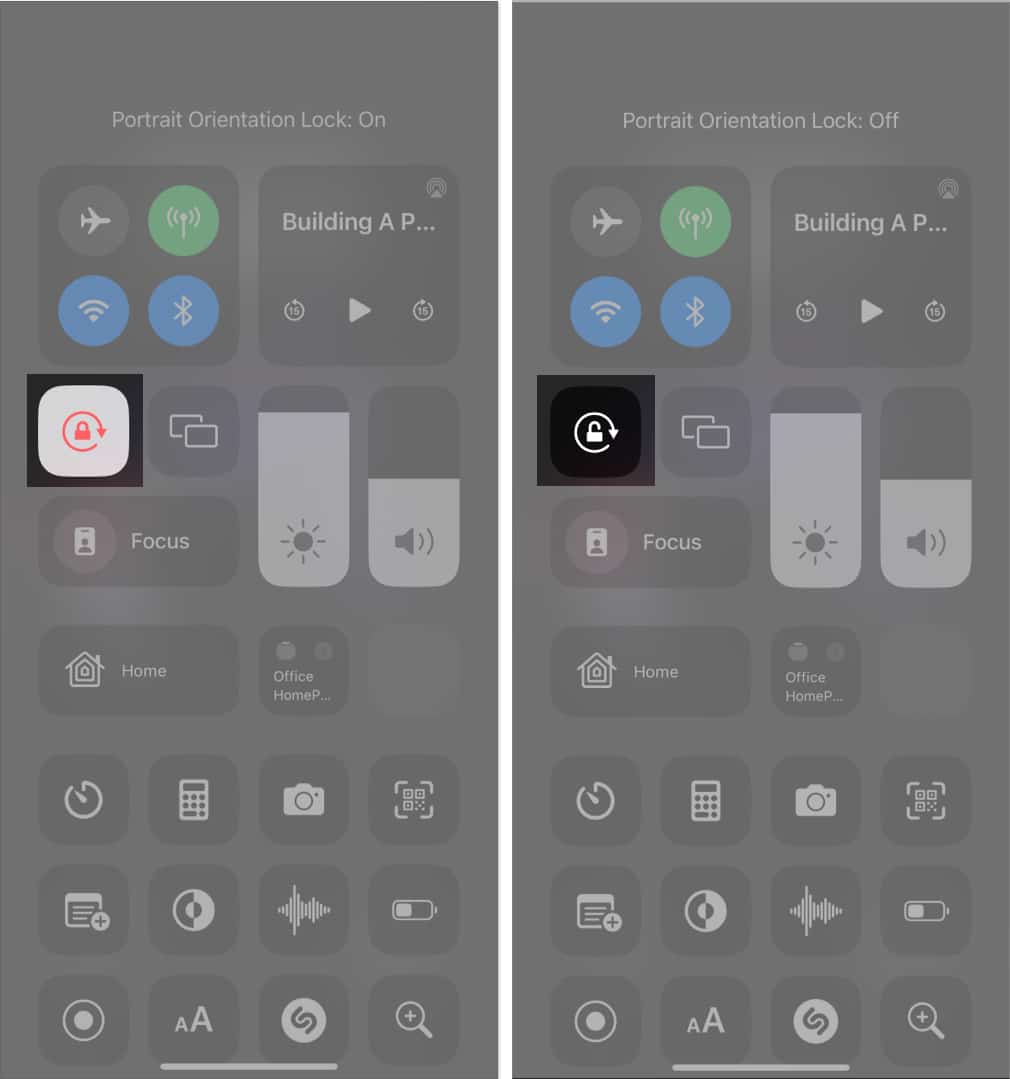
8. Erzwingen Sie einen Neustart Ihres iPhones
Wenn die vorherigen Lösungen nicht funktionieren, kann ein erzwungener Neustart Ihres iPhones dabei helfen, softwarebezogene Störungen zu beheben, die dazu führen können, dass Funktionen wie der Standby-Modus nicht wie erwartet funktionieren. Wenn Sie sich jedoch nicht sicher sind, wie Sie das bewerkstelligen können, schauen Sie sich diese Anleitung zum Hard-Neustart eines iPhones oder iPads an.
9. Setzen Sie Ihre iPhone-Einstellungen zurück
Wenn keine der Lösungen zur Lösung des Problems beigetragen hat, wäre es am besten, alle Einstellungen auf Ihrem iPhone zurückzusetzen. Durch diese Aktion werden alle Einstellungen auf ihre Standardwerte zurückgesetzt, während Ihre Daten unberührt bleiben.
Gehen Sie zu Einstellungen → Allgemein → iPhone übertragen oder zurücksetzen.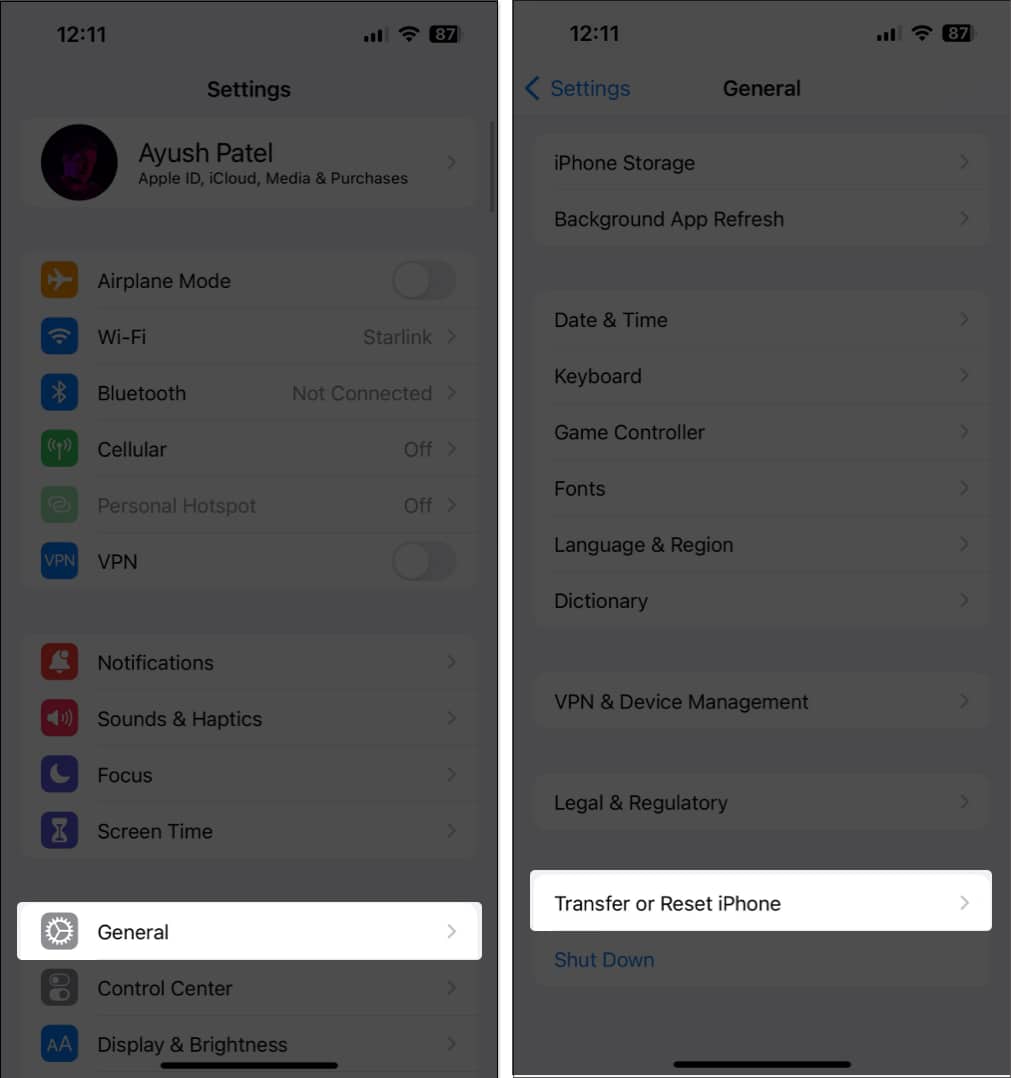
Tippen Sie auf Zurücksetzen → Alle Einstellungen zurücksetzen. Geben Sie Ihren Passcode ein.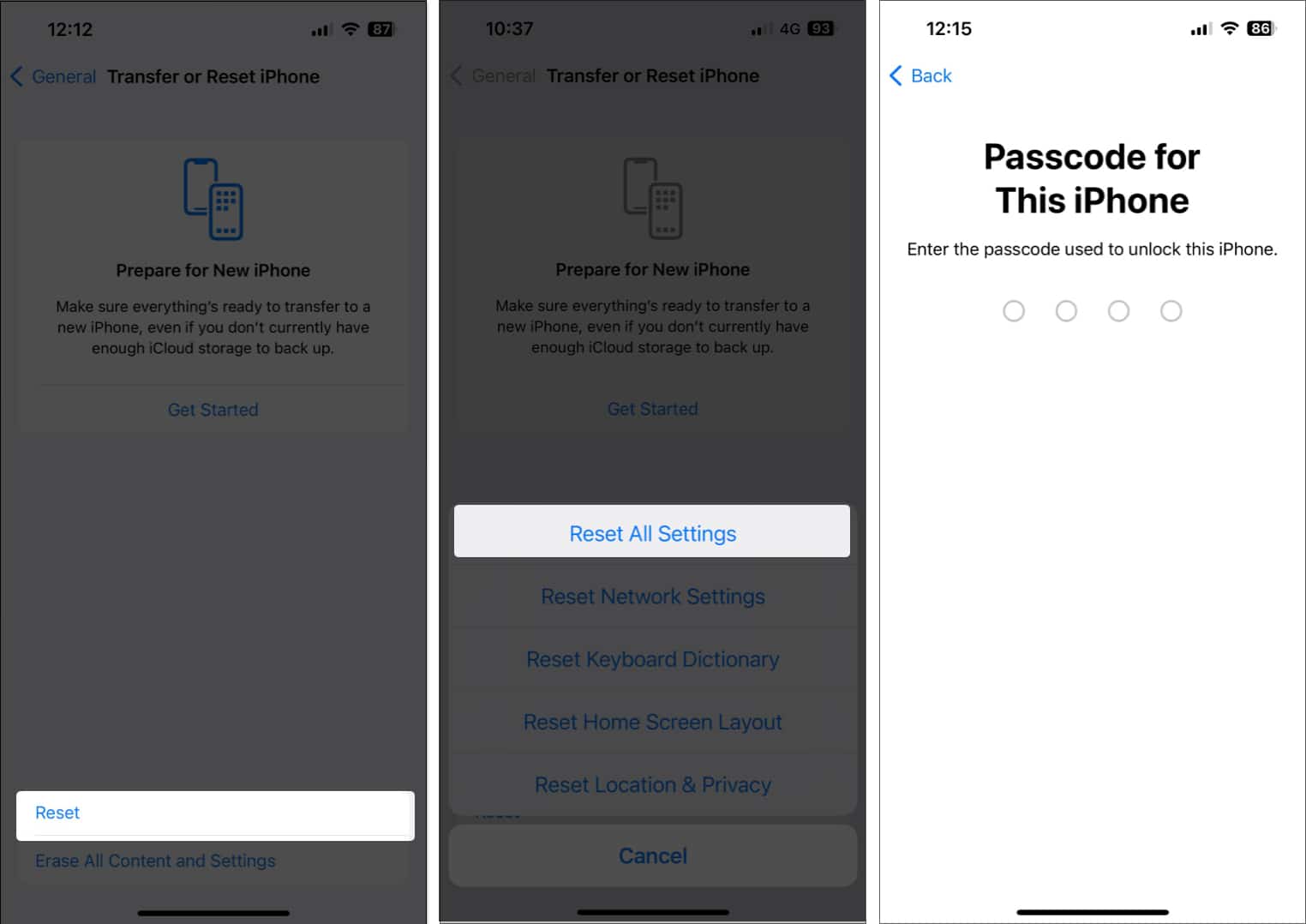
Tippen Sie erneut auf Alle Einstellungen zurücksetzen , um den Vorgang abzuschließen.
Warten Sie auf die öffentliche Veröffentlichung von iOS 17
Wie es von einer Vorab-Betaversion eines Betriebssystems zu erwarten ist, wird der Entwickler Beta 1 von iOS 17 mit mehreren Problemen geplagt Fehler und Störungen, die dazu führen können, dass einige bestehende sowie neue Softwarefunktionen wie der StandBy-Modus nicht reibungslos auf Ihrem iPhone funktionieren.
Wenn Sie den StandBy-Modus in seiner vollen Pracht erleben möchten, genau so, wie Apple es für Sie vorgesehen hat Zu; Am besten aktualisieren Sie Ihr iPhone auf iOS 17, sobald es irgendwann im September öffentlich veröffentlicht wird. Dadurch wird sichergestellt, dass alle Fehler behoben werden, die möglicherweise verhindern, dass Funktionen wie erwartet funktionieren.
StandBy-Modus auf dem iPhone behoben!
Der StandBy-Modus ist hübsch Eine praktische Funktion in iOS 17, mit der Sie auch dann auf dem Laufenden bleiben können, wenn Sie Ihr iPhone nicht aktiv nutzen. Wenn der StandBy-Modus auf Ihrem iPhone jedoch nicht funktioniert, sollten Ihnen die in dieser Anleitung aufgeführten Lösungen dabei helfen, die Funktion schnell wiederherzustellen. Teilen Sie uns im Kommentarbereich mit, welche Lösung für Sie funktioniert hat.
Weitere Informationen:
Autorenprofil

Ayush ist ein Technikbegeisterter, der zum Technikjournalisten wurde und wie-ein Autor mit einem Händchen dafür, komplexe Themen klar und prägnant zu erklären. Wenn er nicht gerade schreibt, galoppiert er in Red Dead Redemption 2 durch die Wildnis oder fährt in Cyberpunk 2077 durch die Straßen von Night City.

